【摘要】 在windows下做應用開發時,經常需要多種不同的語言混合編程。比如:利用Qt開發一個動態庫,給C#調用。 當前的需求是: 利用Qt開發一個工具庫,給C#調用,來完成一些特殊處理。 需要Qt生成一個動態庫(dll),給C#加載調用,并且還需要設置回調,方便C#知道Qt運行時,輸出內部的一些實時消息。 這個Qt庫是不需要界面的,只是一個單純的庫,提供方法給C#調用,完成指定的功能即可。
1. 前言
在windows下做應用開發時,經常需要多種不同的語言混合編程。比如:利用Qt開發一個動態庫,給C#調用。
當前的需求是: 利用Qt開發一個工具庫,給C#調用,來完成一些特殊處理。
需要Qt生成一個動態庫(dll),給C#加載調用,并且還需要設置回調,方便C#知道Qt運行時,輸出內部的一些實時消息。 這個Qt庫是不需要界面的,只是一個單純的庫,提供方法給C#調用,完成指定的功能即可。
比如:視頻加水印,圖片模糊處理,圖片鏡像,視頻特效等等。
接下來就利用一個小Demo來演示一下整個流程。
當前我的開發環境:
VS版本: VS2017
Qt版本: Qt5.12.6
在此之前,需要先給vs2017搭建QT的環境,也就是安裝Qt插件。這個流程在之前的文章里已經有詳細介紹,可以翻閱。
2. 創建Qt項目
2.1 新建工程
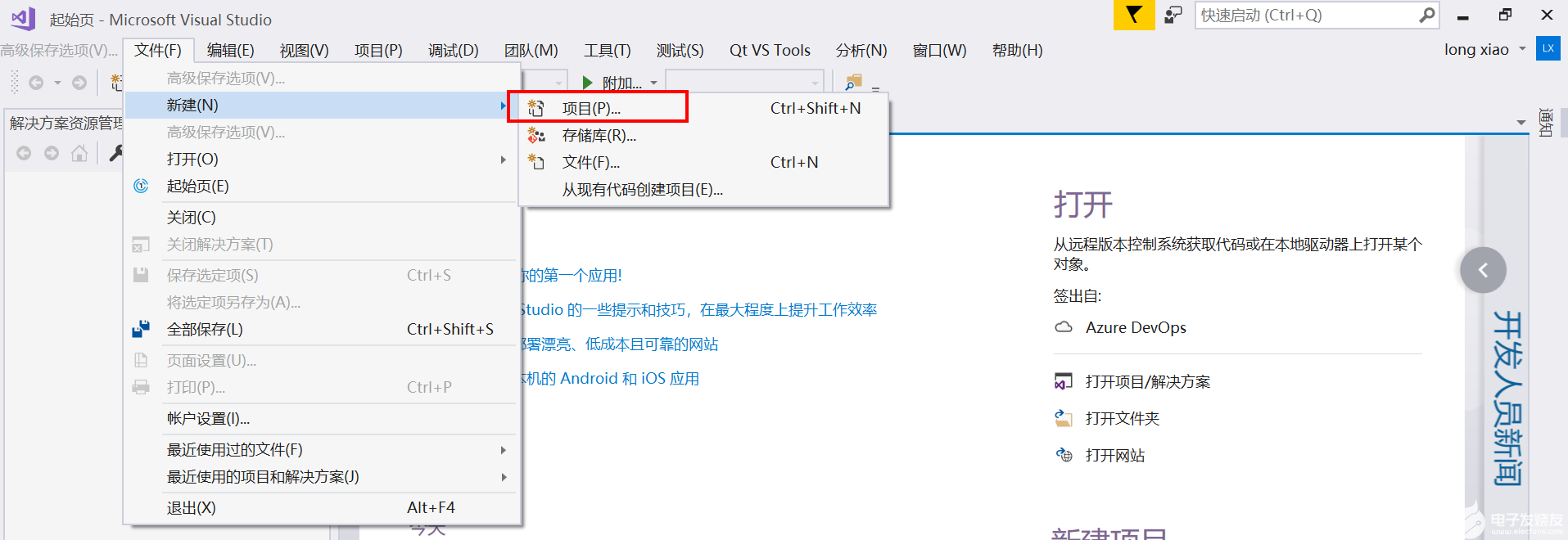
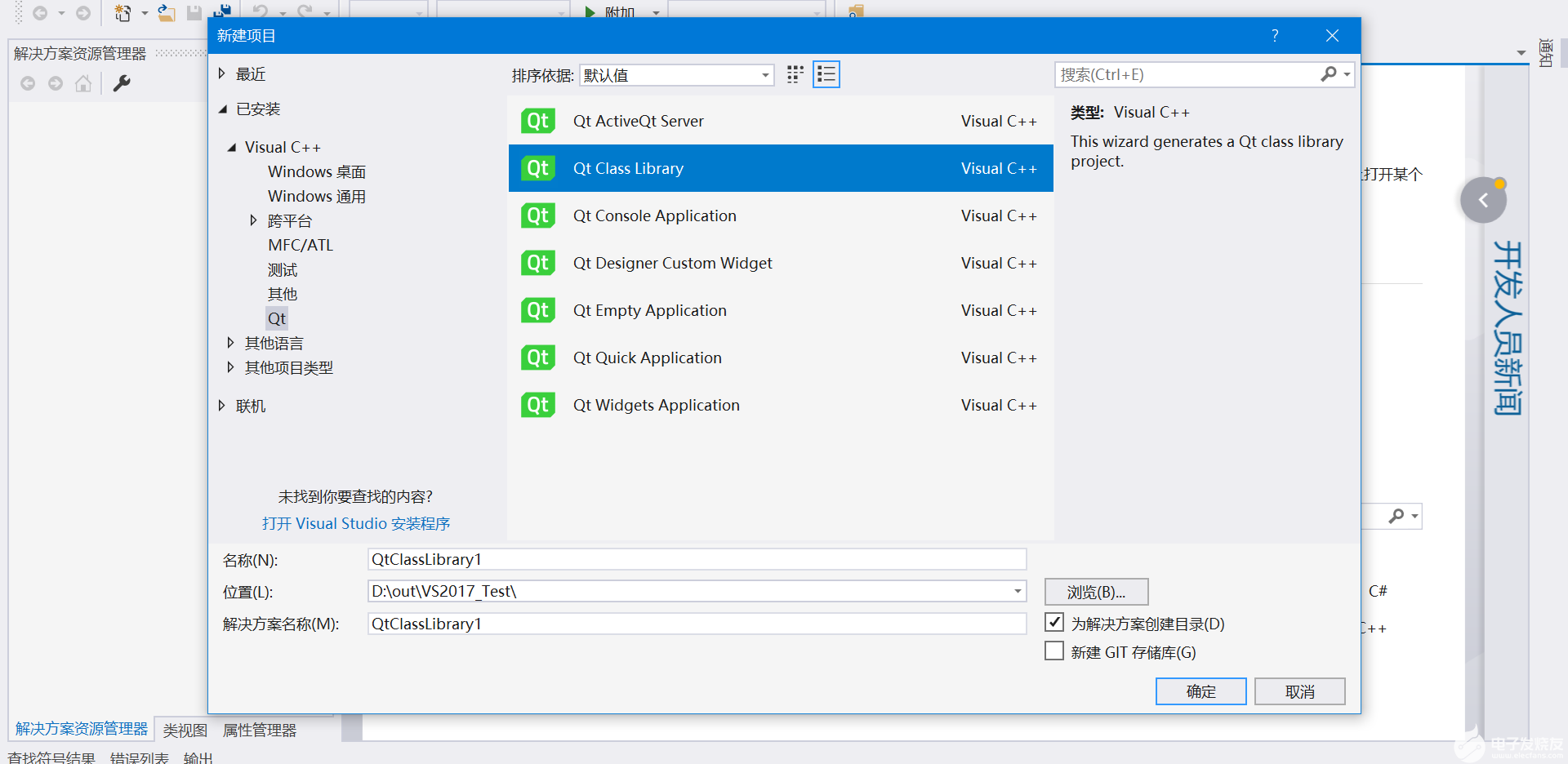
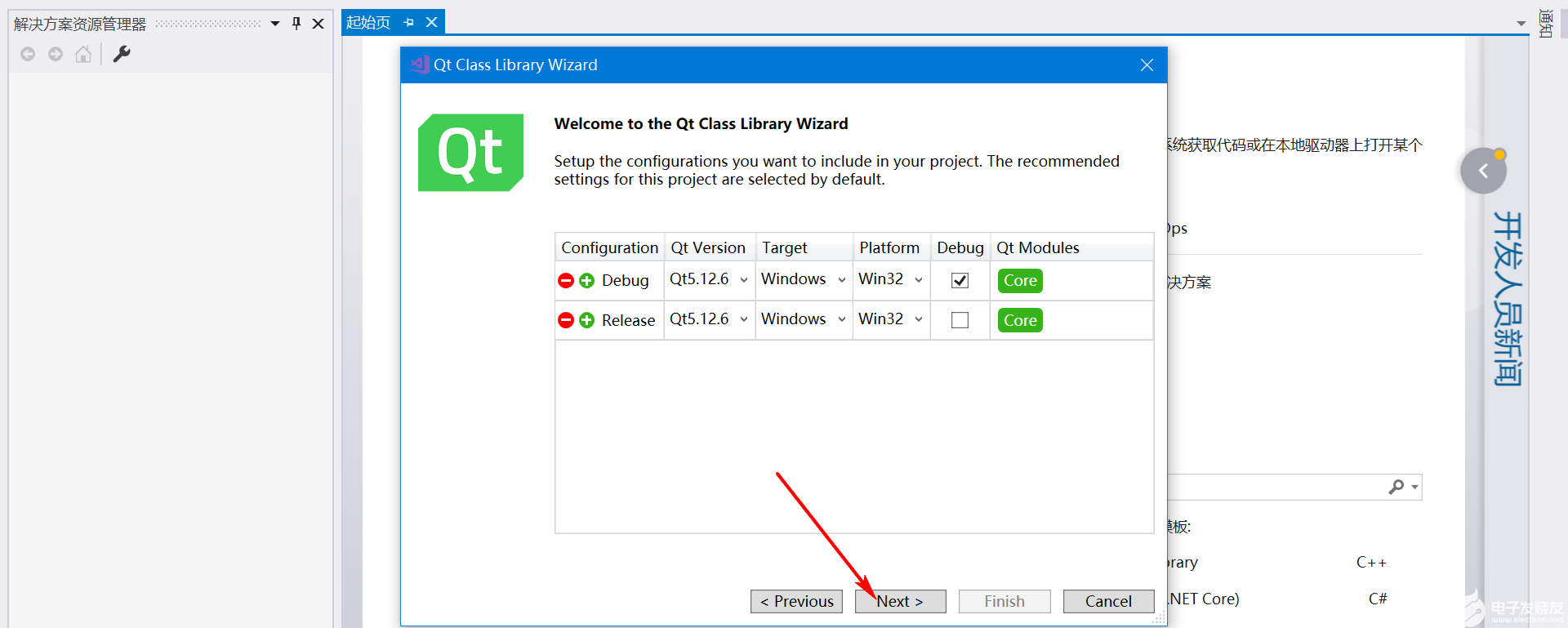
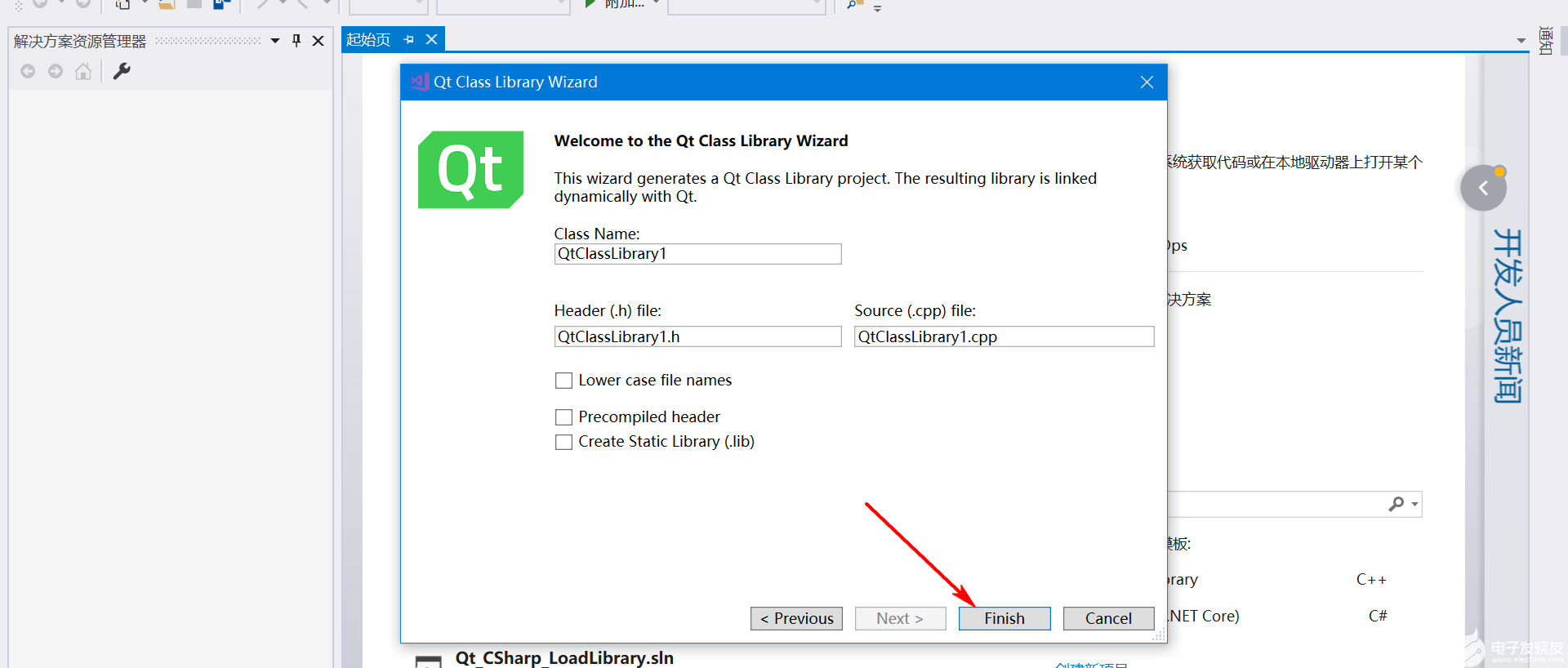
到此,工程模板創建成功。
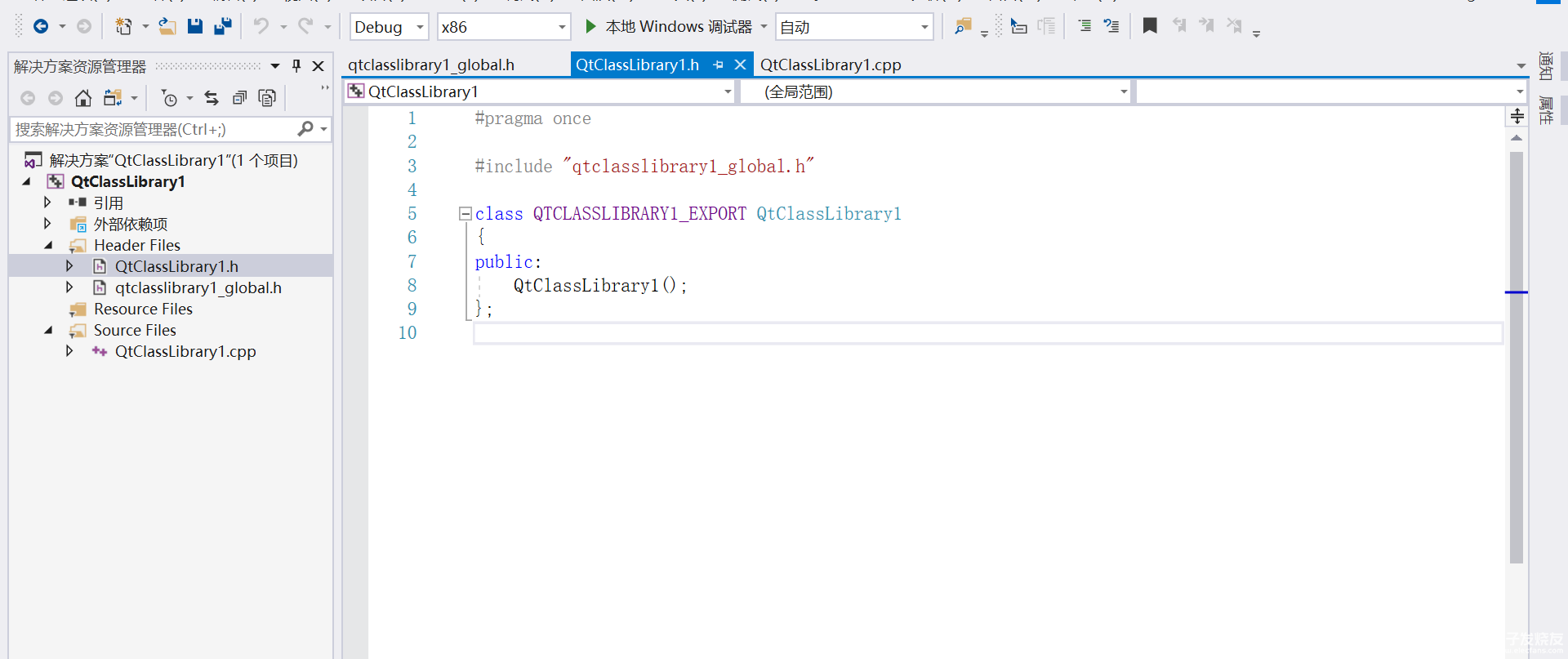
2.2 編寫函數接口
為了外部能夠調用,需要提供函數接口給外部調用,我這里采用編寫個簡單的Demo來進行演示。
我這里寫了1個接口,這個接口用于圖片的縮放,形參里最后一個參數是設置回調函數指針,用于回調給C#輸出一些提示,一些其他數據。
//回調函數指針
typedef void(*CallBackFunction_p)(const char *p);
//圖片縮放接口
extern "C" _declspec(dllimport) int ImageZoom(int w,int h,char* image_path,CallBackFunction_p func_p);
.h文件新增的代碼如下:
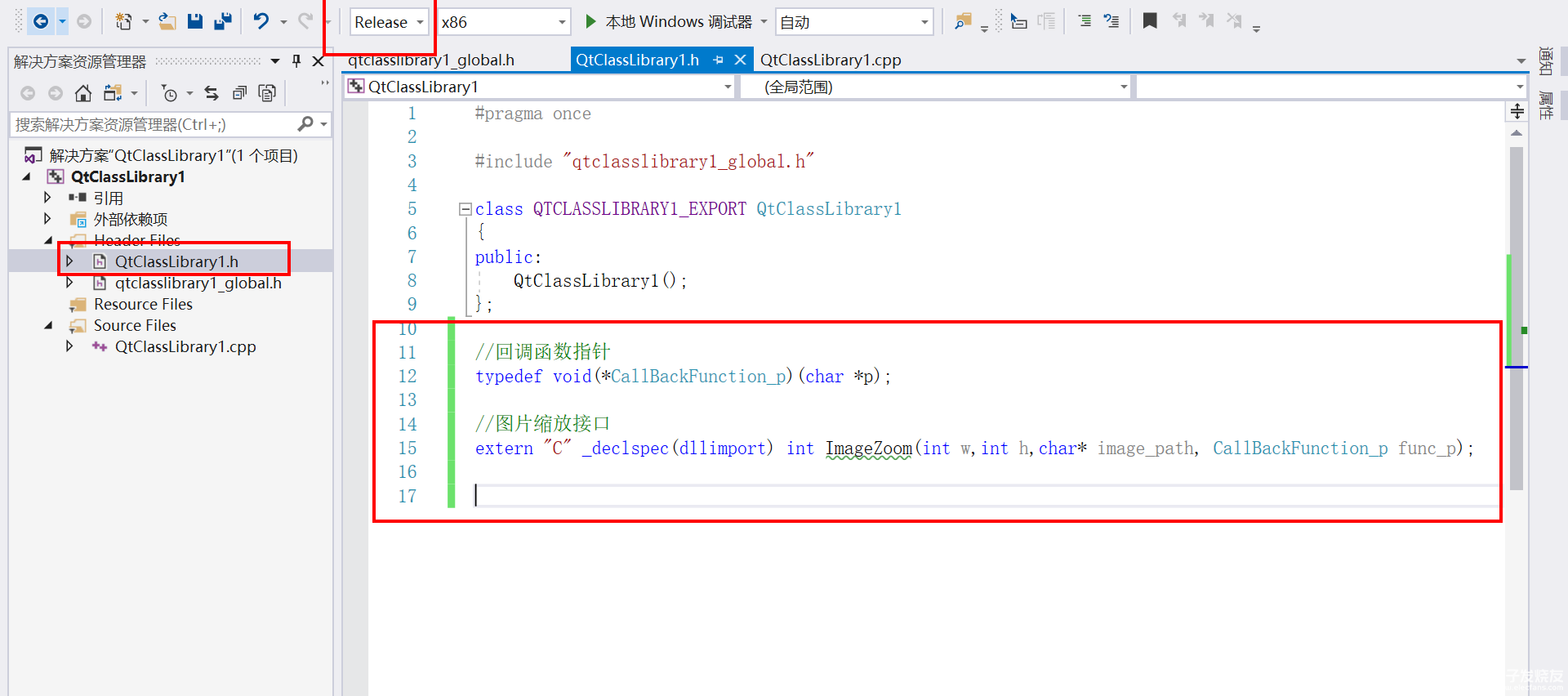
因為要處理圖片,這里加入Qt需要使用的頭文件。
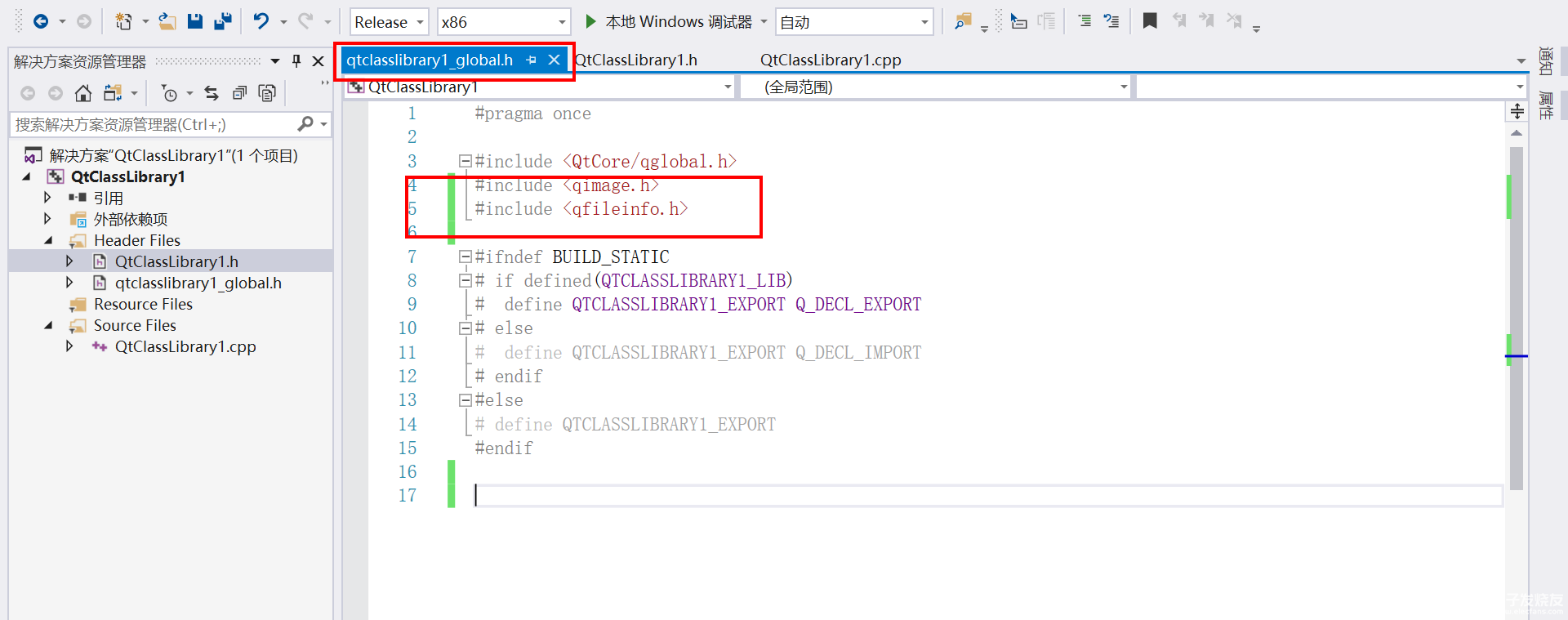
.c文件新增代碼如下:
QString __NewFile;
//圖片縮放接口
int ImageZoom(int w, int h, char* image_path, CallBackFunction_p func_p)
{
QImage img(image_path);
QImage result = img.scaled(w,h, Qt::IgnoreAspectRatio, Qt::SmoothTransformation);
__NewFile = QString("%1_zoom.png").arg(QFileInfo(image_path).baseName());
int state=result.save(__NewFile);
//調用回調,通知C#新圖片生成的路徑
func_p(__NewFile.toStdString().c_str());
return state;
}
2.3 編譯生成動態庫
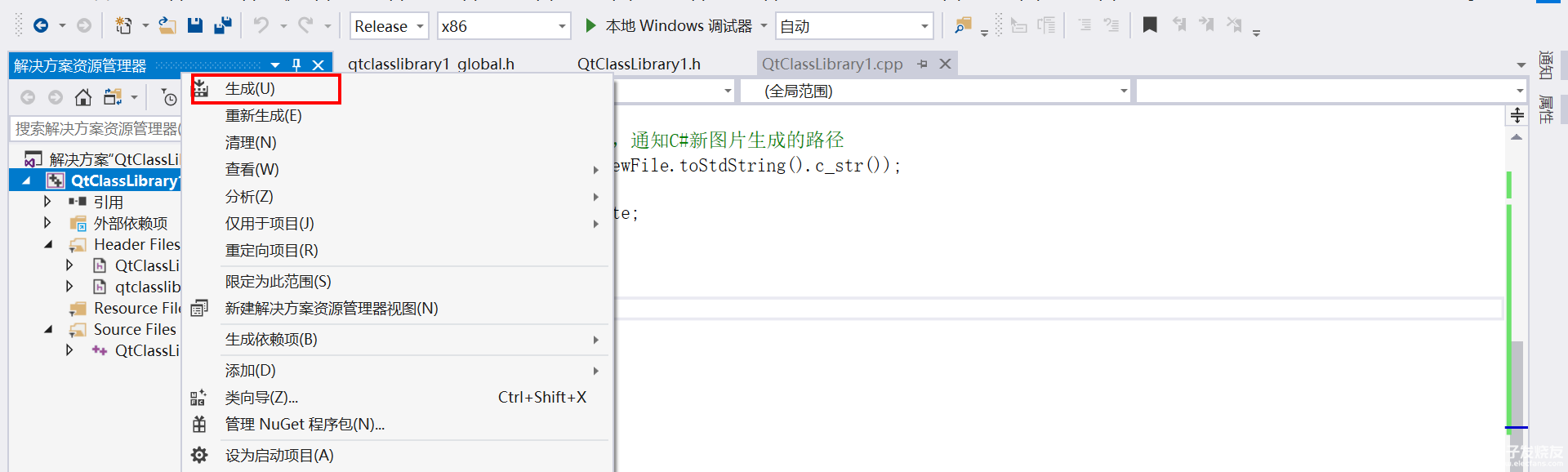
編譯成功后生成的庫文件如下:
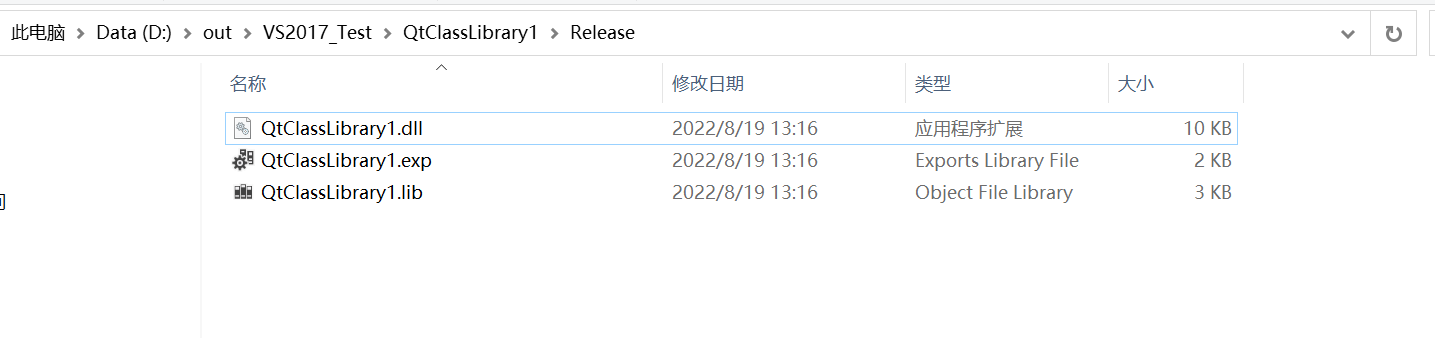
2.4 打包依賴文件
生成庫之后,不能直接拿去調用,還需要找到這個庫所需要的其他庫文件,放到一起再拷貝到C#目錄下,才可以正常調用運行。
因為我用的是32位編譯器編譯的庫,點擊windows狀態欄左下角的window圖標,彈出選項欄,找到對應的控制臺,點擊進入。
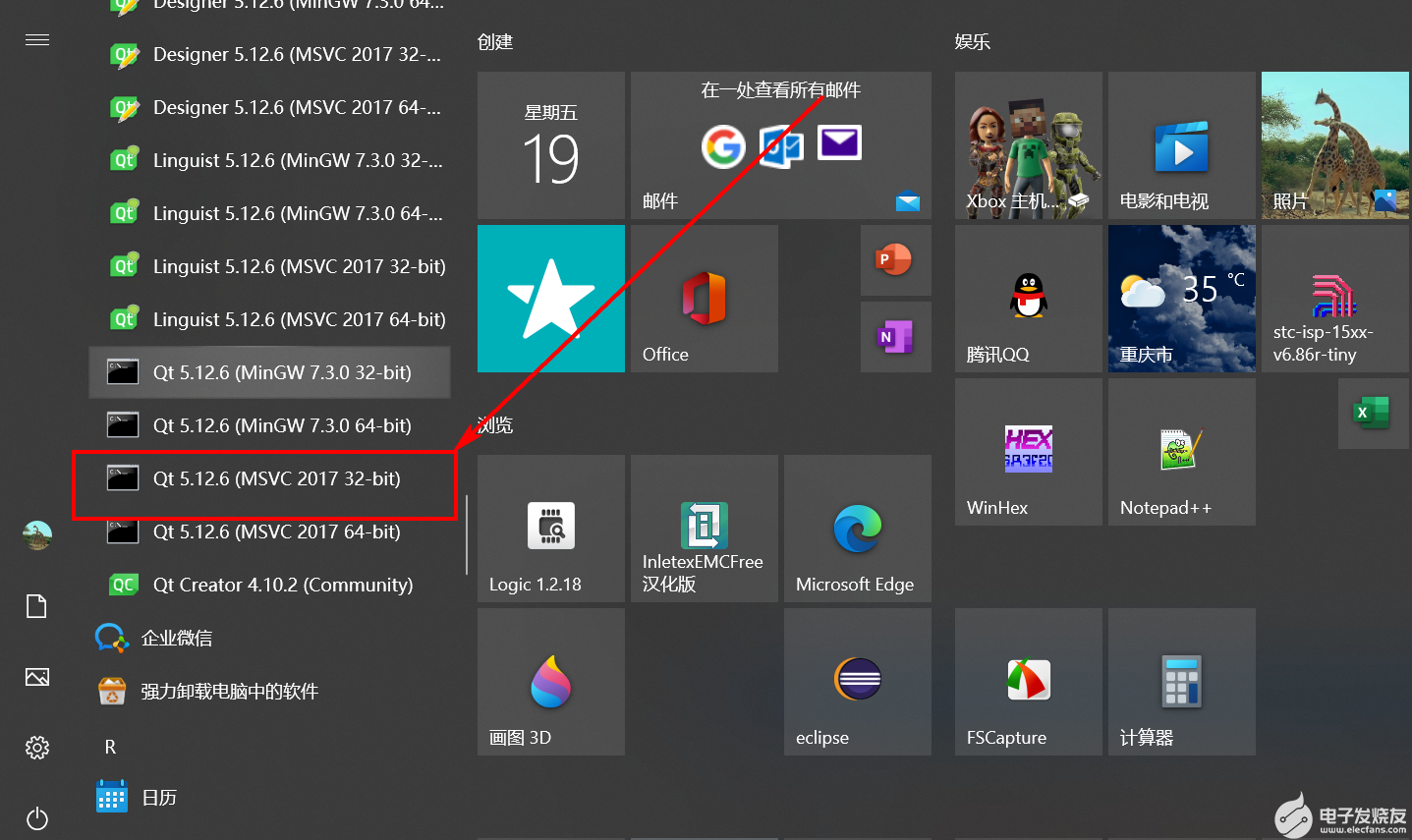
C:\Qt\Qt5.12.6\5.12.6\msvc2017>cd /d D:\out\VS2017_Test\QtClassLibrary1\Release
D:\out\VS2017_Test\QtClassLibrary1\Release>windeployqt.exe QtClassLibrary1.dll
利用Qt的windeployqt.exe 工具,自動搜索拷貝依賴庫。
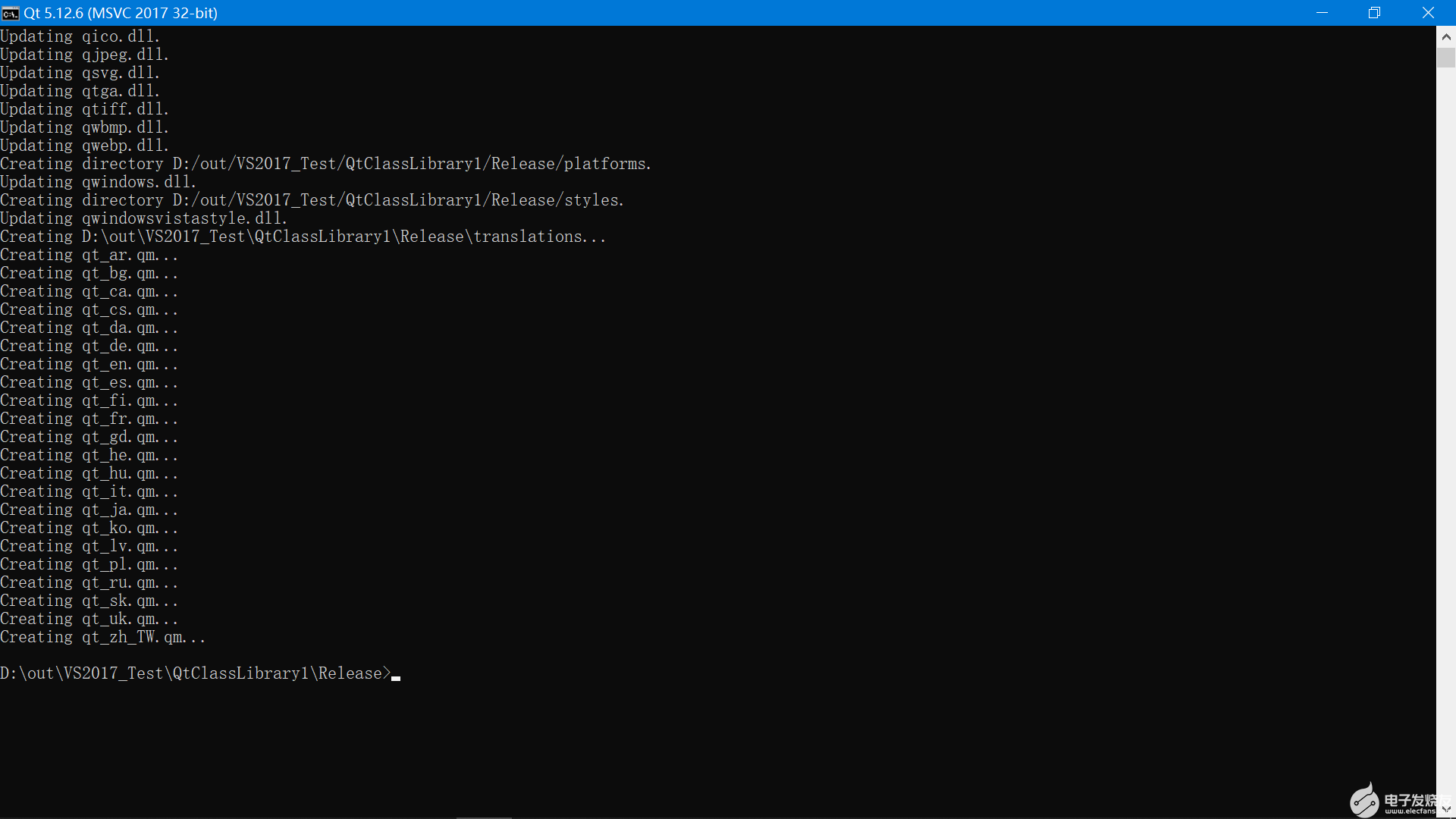
依賴庫搜索完成。
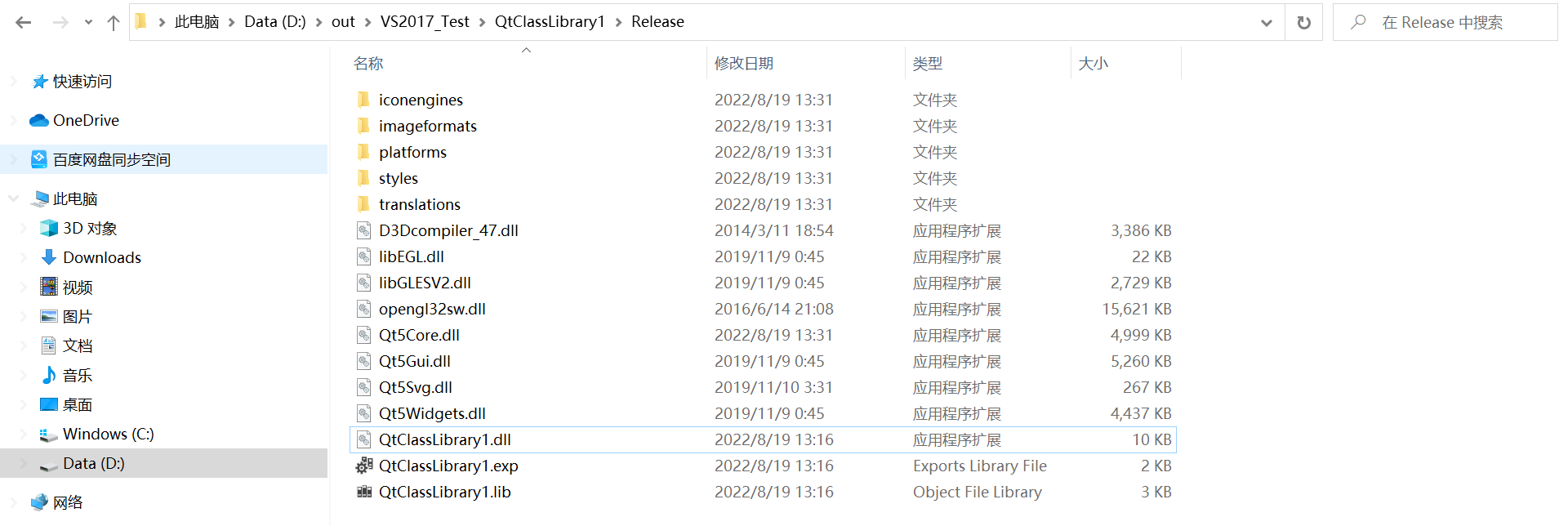
3. 創建C#項目
3.1 新建工程
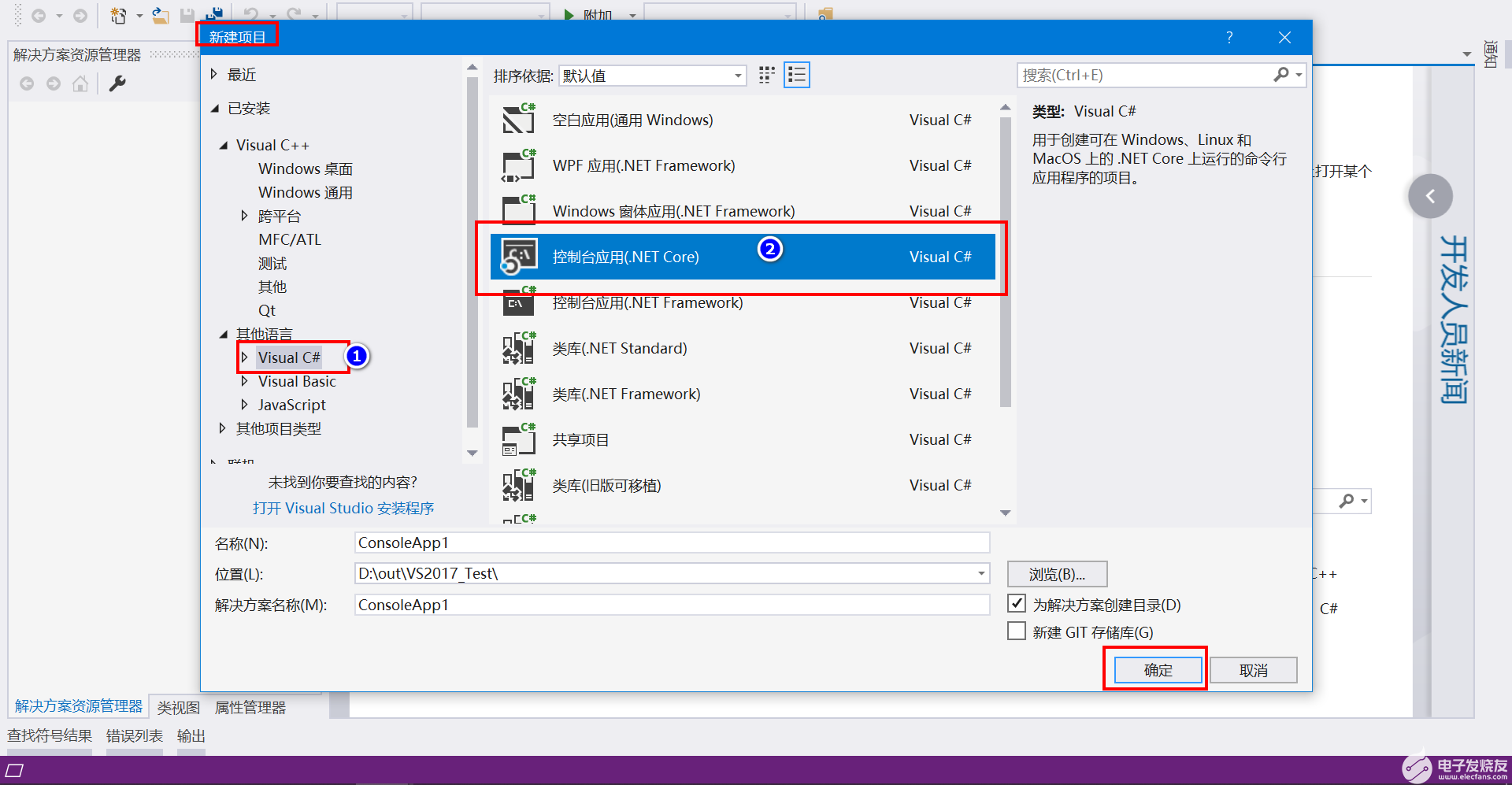
創建好的工程模板如下:
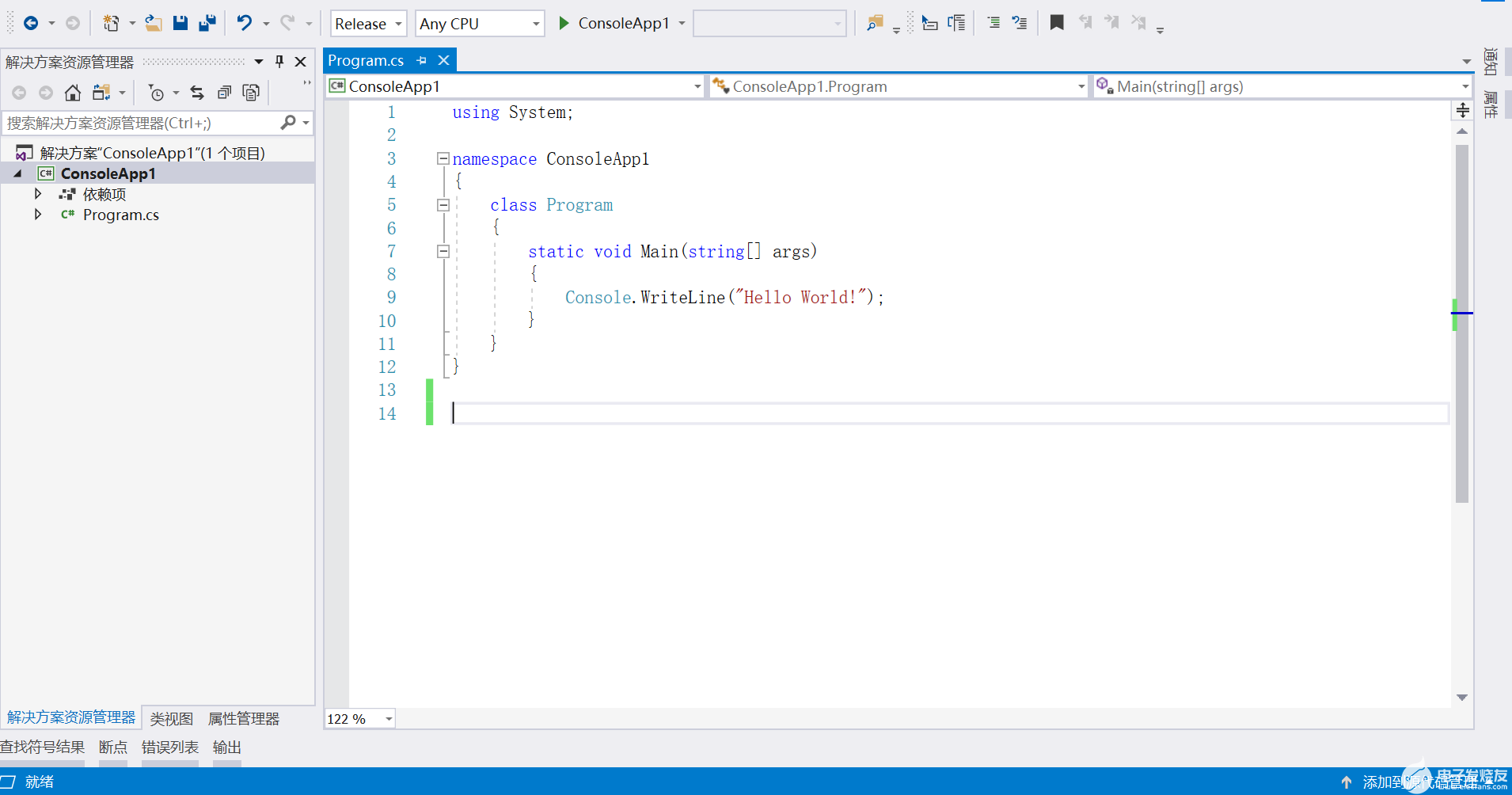
3.2 編寫代碼調用Qt接口
using System;
using System.Collections.Generic;
using System.ComponentModel;
using System.Data;
using System.Drawing;
using System.Linq;
using System.Text;
using System.Threading.Tasks;
using System.Runtime.InteropServices;
namespace ConsoleApp1
{
class Program
{
[DllImport("QtClassLibrary1.dll", EntryPoint = "ImageZoom", CallingConvention = CallingConvention.Cdecl, CharSet = CharSet.Auto)]
public extern static int ImageZoom(int w,int h,IntPtr Path, CallbackDelegate callback);
//定義委托
[UnmanagedFunctionPointer(CallingConvention.Cdecl)]
public delegate void CallbackDelegate(IntPtr Path);
//接收C++回調數據
static void CallBackFunction(IntPtr Path)
{
Console.WriteLine("C++傳出來的回調:" + Marshal.PtrToStringAnsi(Path));
}
static void Main(string[] args)
{
string text = "C:\\Users\\11266\\Pictures\\20220425103841.png";
int r_code = ImageZoom(100,100,Marshal.StringToHGlobalAnsi(text), CallBackFunction);
Console.WriteLine("執行狀態:" + r_code);
Console.ReadKey();
}
}
}
寫完代碼,直接運行,會報錯找不到模塊。很正常,因為代碼里填寫的庫是當前程序運行路徑,現在路徑下并沒有庫文件,接下來需要拷貝庫到運行目錄下即可。
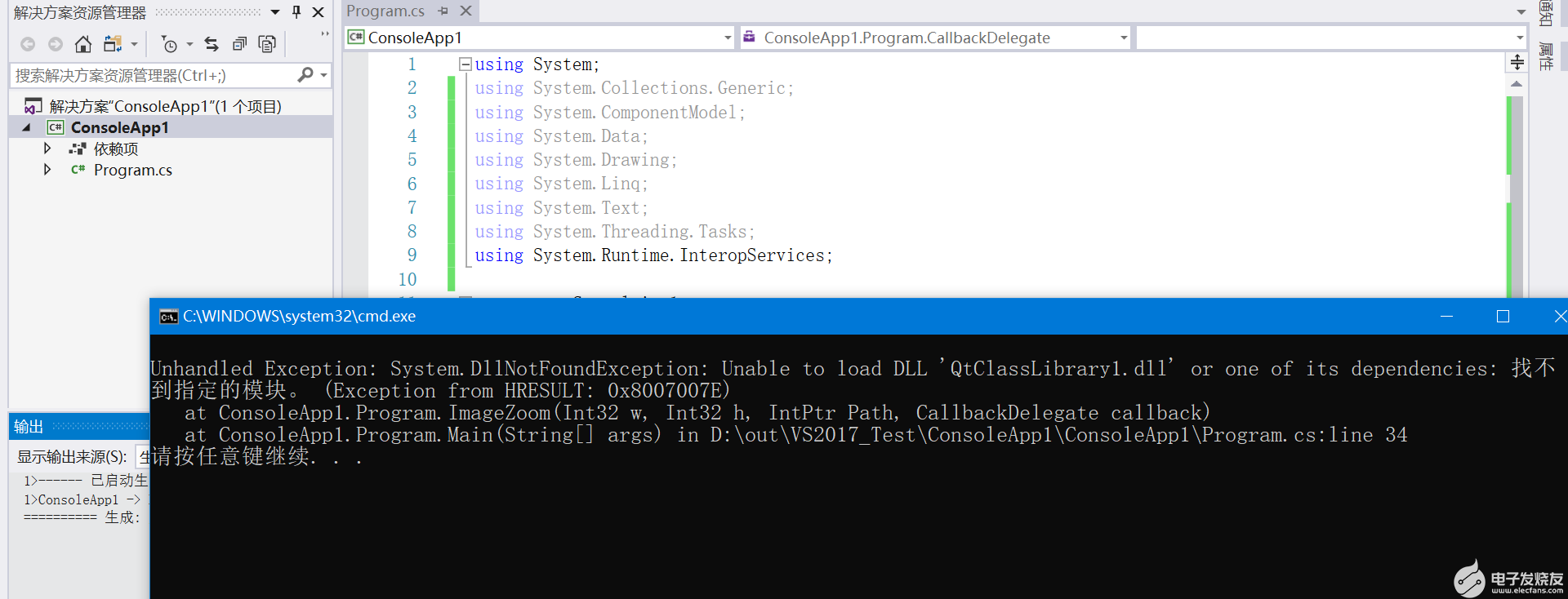
3.3 拷貝庫文件
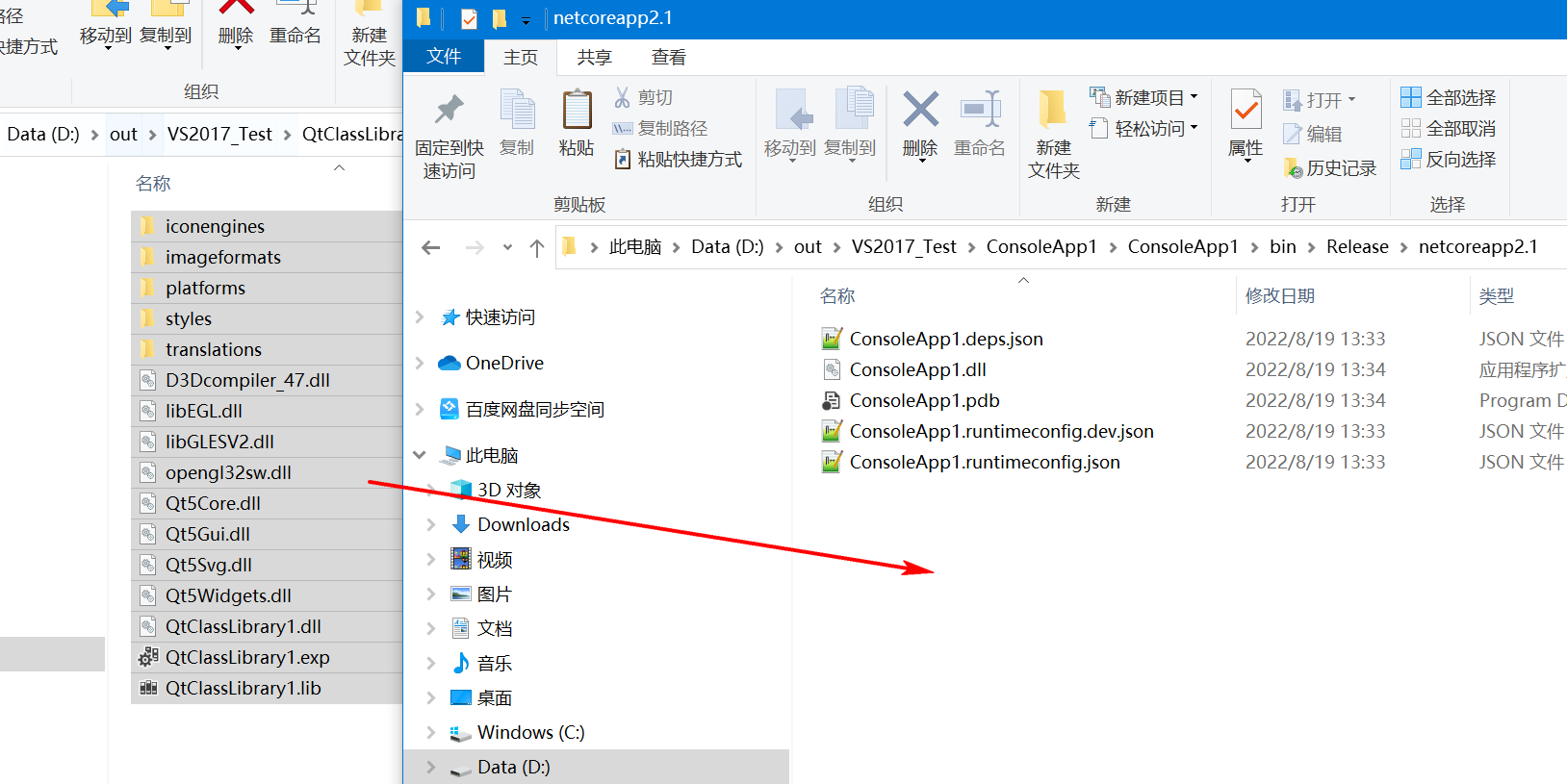
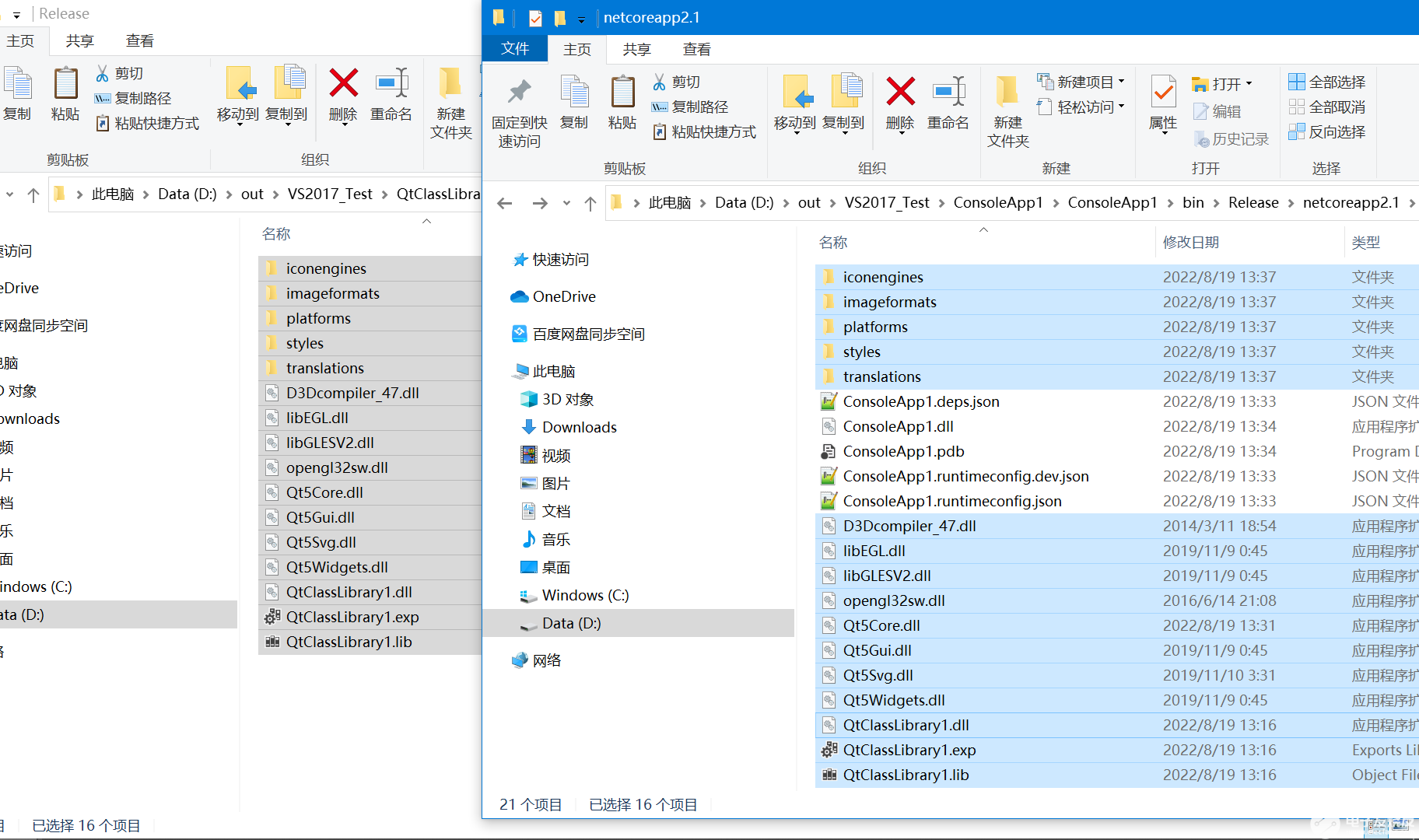
3.4 再次運行
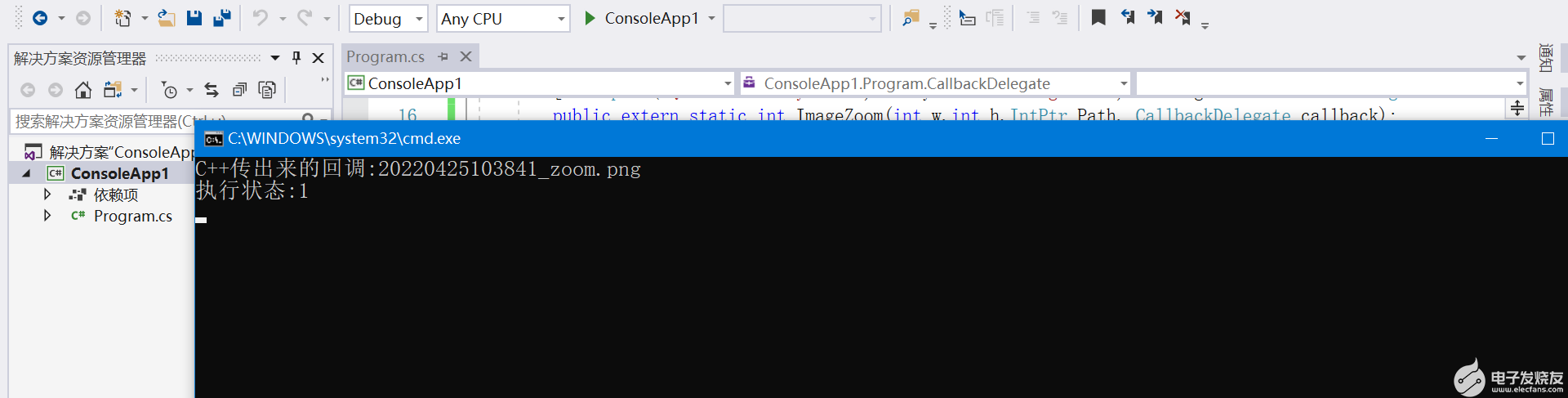
圖片已經縮放成功:
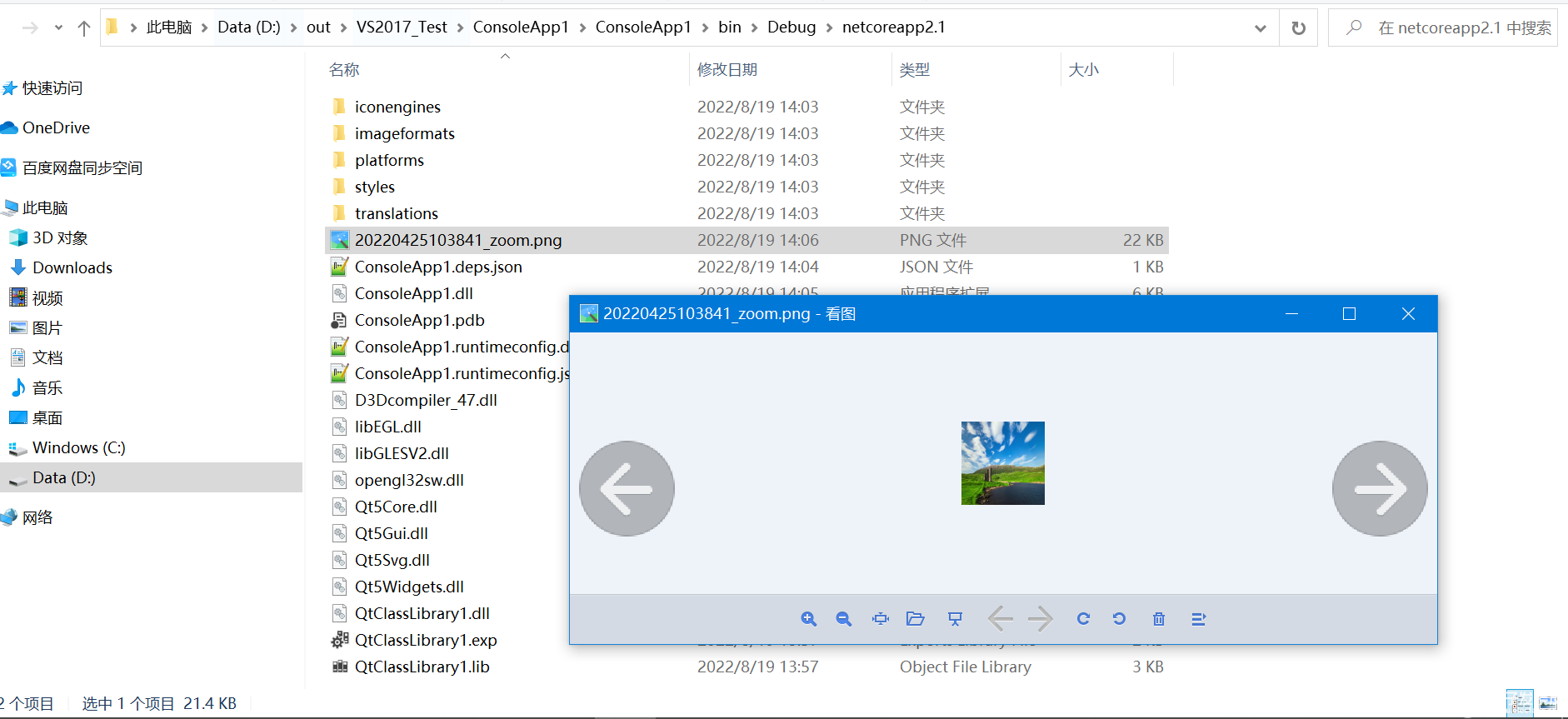
到此,C#調用Qt生成的庫調用完成。
4. 信號槽的問題
如果在庫里面需要使用到Qt信號與槽函數,需要手動啟用事件循環。
定義一個全局變量,初始化QCoreApplication
static int argc = 1;
static char arg0[] = "";
static char * argv[] = { arg0, nullptr };
QCoreApplication app(argc, argv);
然后在需要啟動事件循環的地方,執行:
//開始事件轉換
app.exec();
在合理的地方進行退出,事件循環: (比如:槽函數響應里)
app.quit();
貼出個定時器例子:
#include
#include
static int argc = 1;
static char arg0[] = "";
static char * argv[] = { arg0, nullptr };
QCoreApplication app(argc, argv);
void MediaToolLibrary::update_time()
{
time_cnt++;
if (time_cnt >= 5)app.quit(); //退出事件循環
qDebug() << "時間進行中:" << time_cnt++;
}
//要素塊導出
void MediaToolLibrary::VideoElementExport(QString MediaInfo, CallBackFunction_p func_p)
{
time_cnt = 0;
timer = new QTimer(this);
connect(timer, SIGNAL(timeout()), this, SLOT(update_time()));
timer->start(1000);
//開始事件轉換
app.exec();
qDebug() << "時間到達.....";
}
-
嵌入式
+關注
關注
5082文章
19126瀏覽量
305242 -
WINDOWS
+關注
關注
3文章
3545瀏覽量
88707 -
Qt
+關注
關注
1文章
304瀏覽量
37922
發布評論請先 登錄
相關推薦




 Qt創建動態庫給C#調用,通過回調完成交互
Qt創建動態庫給C#調用,通過回調完成交互
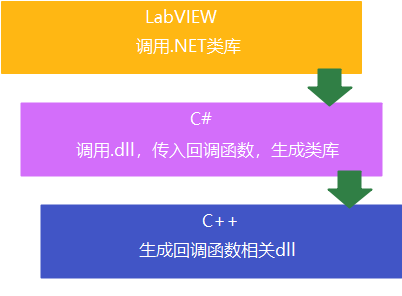











評論